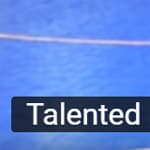
Youtube の字幕機能はとても優秀です。一昔前は夢の機能と考えられていたリアルタイムな自動翻訳までできてしまいます。字幕機能を使う事で以下のような事ができます。
- 日本語の動画に日本語の字幕を付ける
- 日本語の動画に英語の字幕を付けて語学学習に役立てる
- 英語の動画に日本語の字幕をつける
リアルタイムな音声からの自動翻訳なので、多少変な所は出てきますが精度は大分良いように思えました。
英語に長けていないと海外の動画を見るのは難しいですが、字幕機能を使えば通訳要らずで日本語の字幕をリアルタイムに付ける事ができるのです。
逆に日本語の動画に英語の字幕を付ける事もできます。日本語の音声を聴きながら、目で英語の字幕を見られるので語学学習にも役立てる事ができます。
では、YouTube の動画に字幕を付ける方法について解説します。
YouTubeの動画に字幕を付ける方法
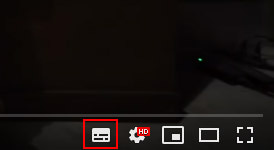
まずは字幕を付けたい動画を閲覧し、動画プレイヤーの右下にある赤枠部の字幕ボタンを押します。

すると字幕が表示されるようになります。今の状態は日本語の動画に日本語の字幕が付いている状態です。
自動翻訳で英語の字幕を付ける
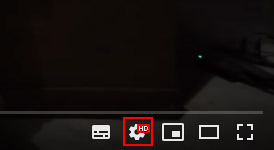
英語の字幕を付けるには、動画プレイヤーの画面右下にある歯車ボタンを押します。
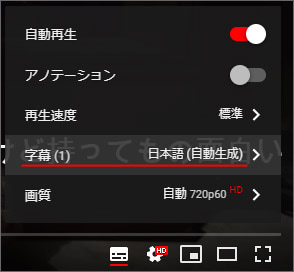
メニューの中から字幕を選択します。
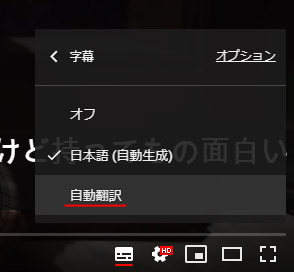
次のメニューでは自動翻訳を選択します。
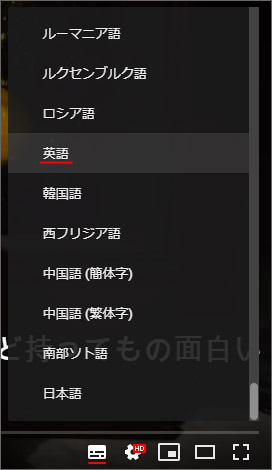
言語リストの中から英語を選択します。ご覧の通り、実は英語に限らず世界各国の言語に自動翻訳できます。

すると英語の字幕が付くようになりました。
字幕のサイズや文字色の変更
字幕のサイズや文字色、透過度などを調整する事ができます。
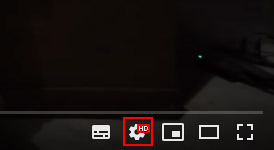
英語の字幕を付けるには、動画プレイヤーの画面右下にある歯車ボタンを押します。
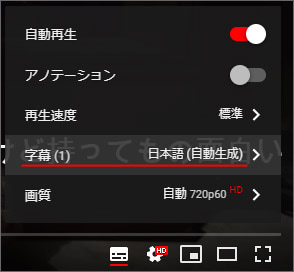
メニューの中から字幕を選択します。
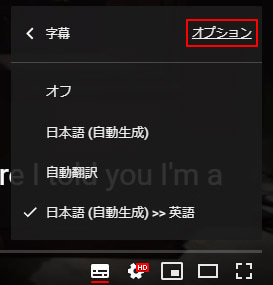
次のメニューではオプションを選択します。
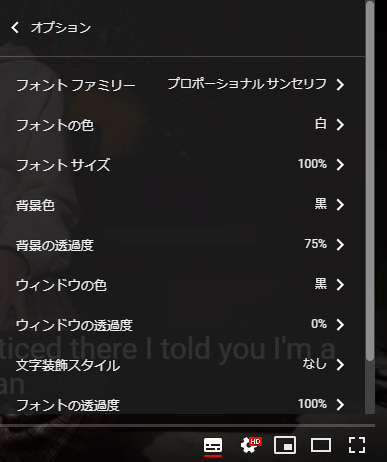
字幕のオプションメニューが表示され、ここで字幕の文字色やサイズ、透過度など細かく設定を変更する事が可能です。
おわりに
YouTube の字幕機能はここまで凄い事になっていたのかと驚きました。
昔と比べたら精度は上がっているので語学学習にも役立てますし、音を出せない環境では日本語の字幕を付けて動画を見る事もできます。
